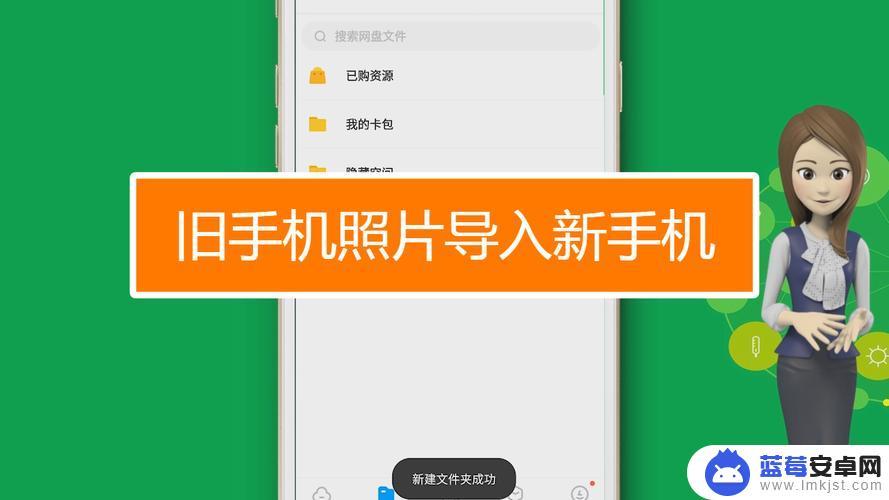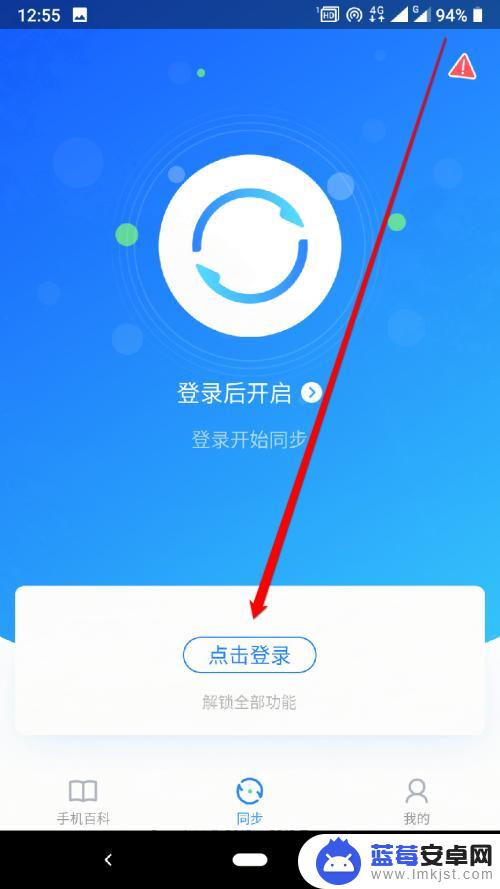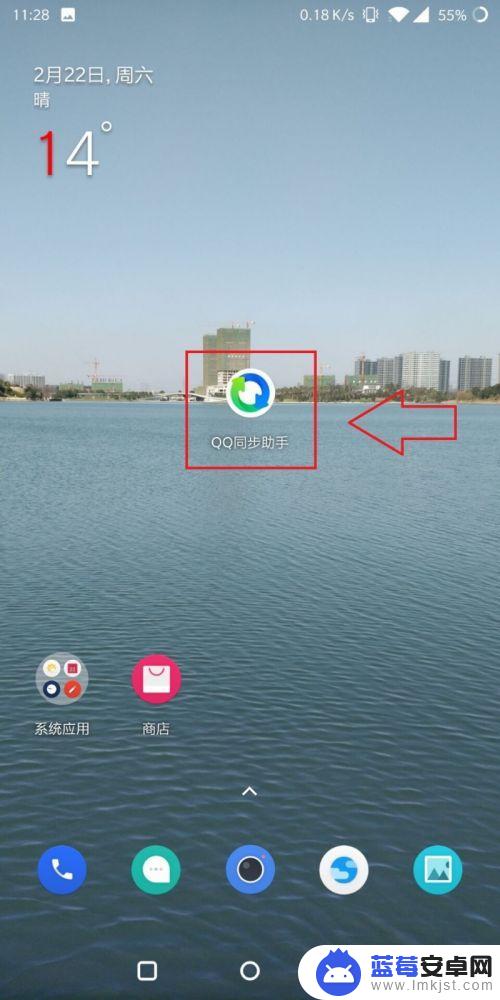在现代社会中手机已经成为人们生活中不可或缺的一部分,随着手机拍照功能的不断提升,我们拍摄的照片也越来越多。随着照片数量的增加,我们也面临着照片管理的难题。为了更好地保管和管理手机相册中的照片,很多人选择使用QQ同步助手来同步相册图片。QQ同步助手又是如何帮助我们同步手机相册照片的呢?接下来让我们一起来了解一下。
qq同步助手怎么同步手机相册照片
具体步骤:
1.首先我们在手机上,安装QQ同步助手。
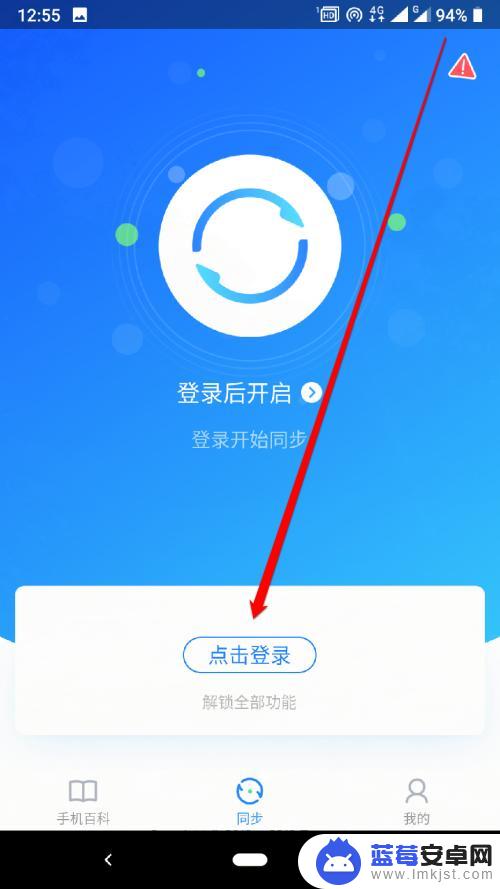
2.安装QQ同步助手后,我们点击登录。
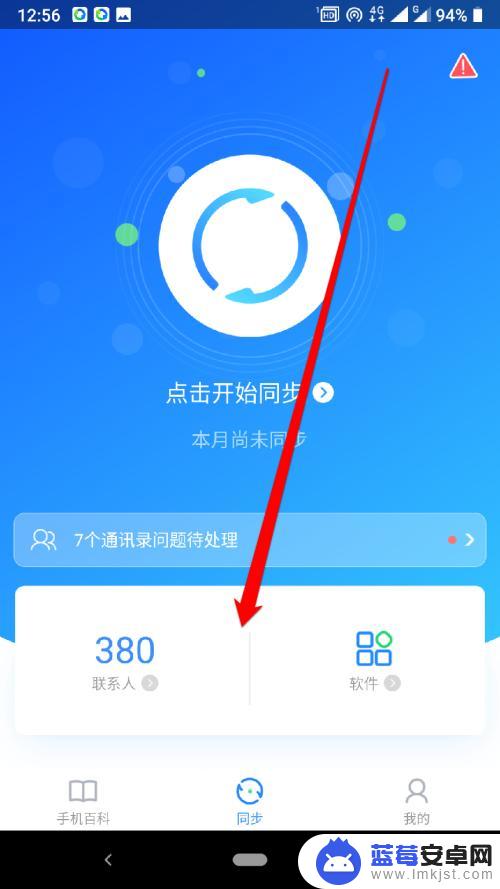
3.登录QQ同步助手后,点击我的按钮。
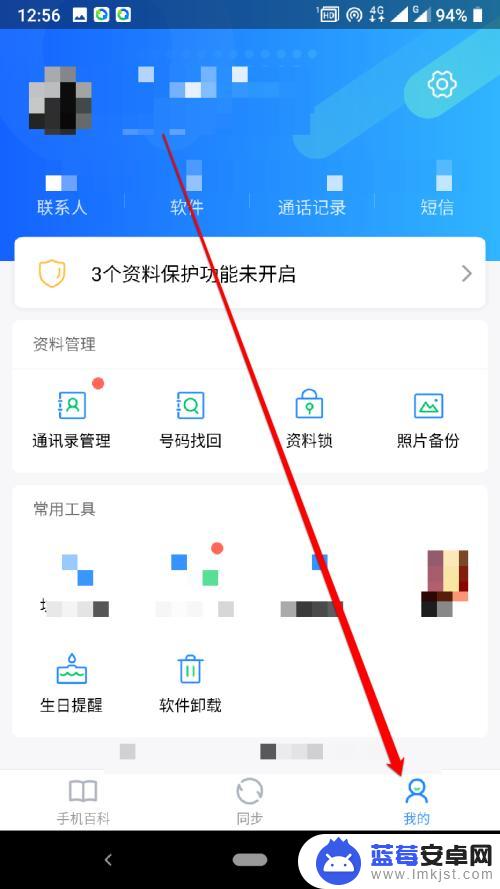
4.点击我的按钮后,进入我的页面。我们在我的页面,点击照片备份。
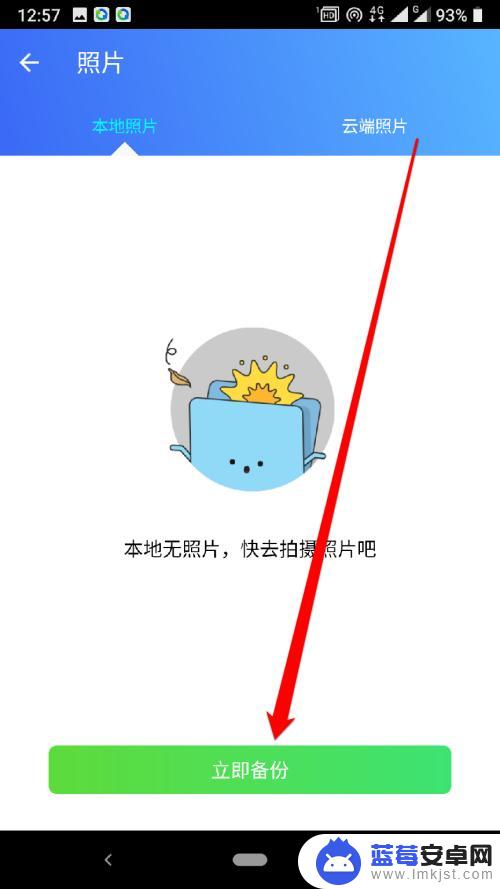
5.点击照片备份后,我们需要下载相片管家。
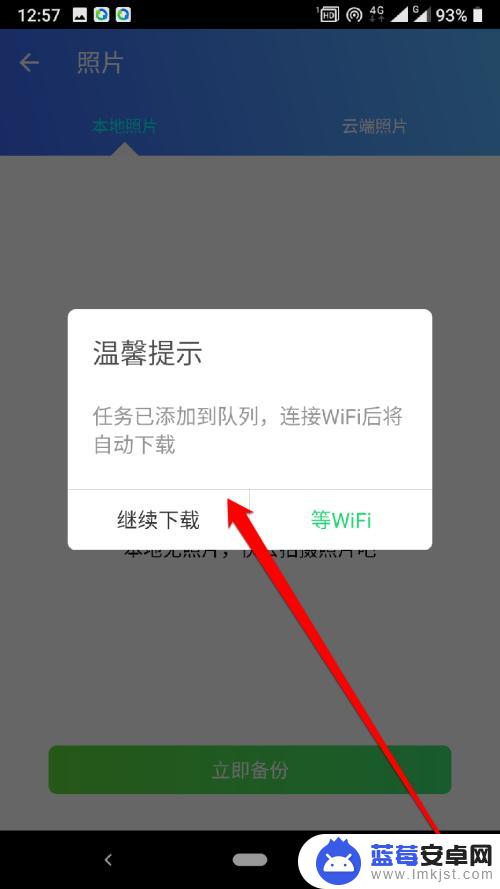
6.然后进入到相片管家,获得本地的照片。
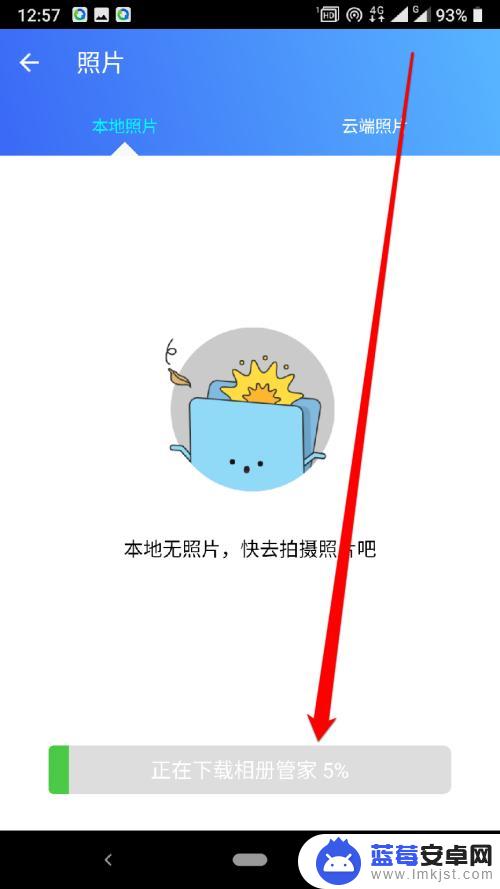
7.获得本地的照片,然后选择其中的照片。
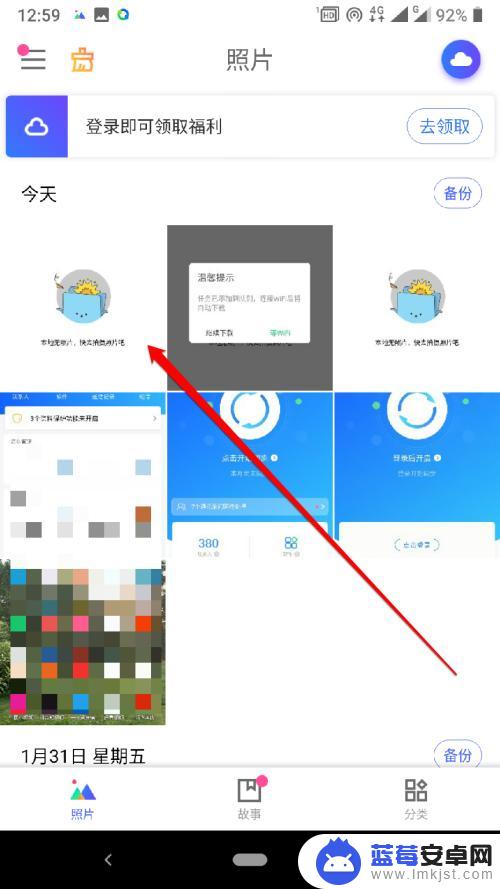
8.选择好照片后,我们点击立即备份按钮。

以上就是如何使用 QQ 同步助手同步相册图片的全部内容,如果你遇到这种情况,可以按照以上方法来解决,希望能对大家有所帮助。